Google Docs: Flashcards maken

Flashcards zijn fantastische studietools, net als hun virtuele tegenhangers. Aangezien Google Documenten het perfecte gratis alternatief is voor betaalde Office-tools, is het

Google Spreadsheets heeft een lange lijst met handige functies - er zijn tientallen dingen die u ermee kunt bereiken, niet in de laatste plaats de handige vervolgkeuzelijstfunctie. Hoewel cellen bedoeld zijn om één stukje informatie per cel te bevatten, kunt u uzelf of andere gebruikers een keuze geven - door ze te laten kiezen uit opties die zijn opgeslagen in een vervolgkeuzelijst.
Open hiervoor het blad waarin u uw vervolgkeuzelijst wilt maken. Selecteer de cel waaraan u uw lijst wilt toevoegen. Klik vervolgens op het tabblad Gegevens in uw lintmenu en selecteer Gegevensvalidatie.
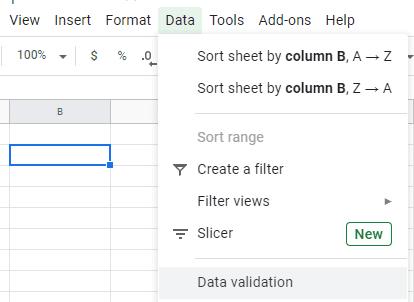
De gegevensopties
Er wordt een nieuw venster geopend. U kunt uit twee hoofdopties kiezen: u kunt een lijst maken op basis van een bestaande reeks velden of de lijstitems daar invoeren. In het eerste geval kunt u een reeks velden selecteren in het formaat “Blad1!A3:D3”. Als alternatief kunt u uw eigen lijstitems invoeren, gescheiden door komma's.
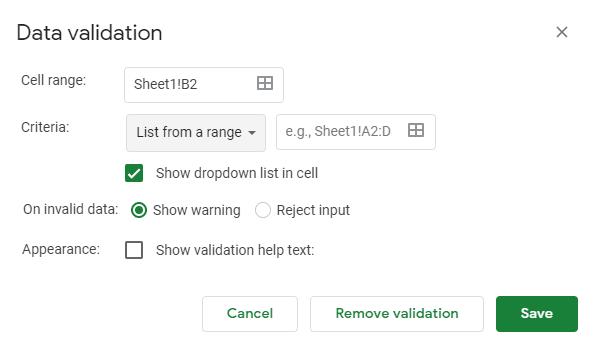
De validatie-opties
Als je daar tevreden mee bent, kun je nog een paar functies toevoegen. U kunt validatie-opties toevoegen. Dit is niet exclusief voor vervolgkeuzelijsten en kan op elk veld worden toegepast. Validatie controleert of de gegevens in het veld voldoen aan de vereisten.
Afhankelijk van uw doeleinden, kunt u het veld onaanvaardbare invoer laten weigeren, of zelfs wat helptekst geven die de gebruikers aanwijzingen geeft over wat ze in plaats daarvan hadden moeten invoeren. Als u tevreden bent met uw selectie-opties, klikt u op de knop Opslaan.
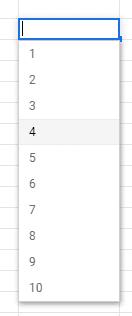
Een volledige vervolgkeuzelijst
Tip: Als u iets anders dan de opties in de lijst plaatst, ziet u een fout – de optie voor gegevensvalidatie informeert u of uw gebruiker dat ze iets verkeerd hebben gedaan, zelfs als u geen helptekst instelt.
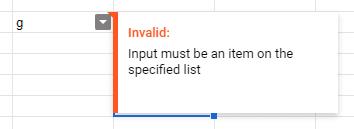
Een voorbeeld van een foutmelding
Om uw vervolgkeuzelijst te verwijderen of te bewerken, klikt u opnieuw op het veld waarin deze zich bevindt en vervolgens op Gegevens en vervolgens op Gegevensvalidatie bovenaan. U kunt nu uw bewerkingen uitvoeren. Om het volledig te verwijderen, klikt u op de knop validatie verwijderen.
Flashcards zijn fantastische studietools, net als hun virtuele tegenhangers. Aangezien Google Documenten het perfecte gratis alternatief is voor betaalde Office-tools, is het
Het is geweldig om Google Spreadsheets te gebruiken om uw gegevens bij te houden - er zijn veel styling- en opmaaktools beschikbaar om het u gemakkelijker te maken. zo'n
De unieke functie in Google Spreadsheets kan erg handig zijn: wanneer toegepast op een lijst met meerdere items die zich herhalen, biedt het een tweede lijst die alleen
Google Spreadsheets is een fantastische tool om gegevens bij te houden en ook om deze te visualiseren. Grafieken, grafieken en meer – dankzij het gratis online van Google
Meer informatie over het inschakelen van spellingcontrole in Google Spreadsheets of het toevoegen van woorden aan het woordenboek.
Gewoonlijk heb je in een spreadsheet één regel tekst, één stuk informatie per cel. Wat de gegevens ook zijn - een bedrag, een datum, eigenlijk alles.
Het verwijderen van bestaande opmaak uit cellen in een Google-spreadsheet kan heel snel worden gedaan! Het is een proces in twee stappen. Selecteer eerst de cel of cellen die u wilt
Als Google Spreadsheets niet laadt of uw documenten niet kan openen, kunt u deze gids voor probleemoplossing gebruiken om het probleem op te lossen.
Spreadhsets van Google Spreadsheets zijn niet altijd gemakkelijk om naar te kijken - eindeloze rijen records en gegevens kunnen verwarrend zijn om naar te kijken, maar er zijn manieren om het te maken
Als je regelmatig met getallenlijsten te maken hebt, kan het kijken naar die saaie lijsten je raken. Misschien heb je op je werk geen andere keuze dan met Google Spreadsheets om te gaan, zodat je mooie grafieken aan je spreadsheets kunt toevoegen. Gebruik gewoon deze gids en leer hoe het werkt.
U kunt een woordlegenda toevoegen in Google Spreadsheets door een gegevensbereik te selecteren in het vak Label in de zijbalk van de Grafiekeditor voor grafieken.
Als u foutbalken in Google Spreadsheets wilt toevoegen, moet u ervoor zorgen dat uw gegevens correct zijn, een grafiek maken en de optie Foutbalken aanvinken.
Wat is er vervelender dan Google Spreadsheets die een leeg blad weergeeft, net wanneer u snel een belangrijk document moet bekijken en controleren dat u was
Met technologische vooruitgang komt er een nog grotere behoefte aan efficiëntie op het werk. Eenvoudige spreadsheettrucs zoals formules, tabellen en filters in Google Leer met deze zelfstudie hoe u macro's in Google Spreadsheets kunt automatiseren en gebruiken.
Populair spreadsheetprogramma Google Spreadsheets kan heel veel leuke dingen doen, maar niet elke functie en elke optie is gemakkelijk te vinden. Dit omvat helaas
Google Drive is een cloudgebaseerd opslagsysteem waarmee u tot 15 GB aan gegevens online kunt opslaan. Enkele van de functies van Google Drive zijn: 1. Uploaden
Google Spreadsheets biedt de meeste, zo niet alle opties die Office Excel biedt - dit omvat functies zoals het afronden van getallen. Als je wilt ronden
Als u met Google Spreadsheets uw bestanden niet kunt typen en bewerken, kunt u proberen de pagina te vernieuwen, uw browser opnieuw op te starten en uw computer opnieuw op te starten.
Als u een Google Spreadsheets-document naar iemand wilt sturen, kunt u het blad misschien gewoon met hen delen, maar dit werkt niet in alle gevallen. Voor Leer hoe u met deze stappen snel een Google Spreadsheets-spreadsheet converteert naar een PDF-bestand.
Als niet vastgepinde apps en programma
Verwijder opgeslagen informatie uit Firefox Autofill door deze snelle en eenvoudige stappen te volgen voor Windows- en Android-apparaten.
In deze tutorial laten we je zien hoe je een zachte of harde reset uitvoert op de Apple iPod Shuffle.
Er zijn zoveel geweldige apps op Google Play dat je niet anders kunt dan je abonneren. Na een tijdje groeit die lijst, en moet je jouw Google Play-abonnementen beheren.
Rommelen in je zak of portemonnee om de juiste kaart te vinden kan een groot ongemak zijn. In de afgelopen jaren hebben verschillende bedrijven
Wanneer je de Android downloadgeschiedenis verwijdert, help je om meer opslagruimte te creëren, naast andere voordelen. Hier zijn de te volgen stappen.
Deze gids laat je zien hoe je foto
We hebben een beetje tijd doorgebracht met de Galaxy Tab S9 Ultra, en het is de perfecte tablet om te koppelen aan je Windows PC of de Galaxy S23.
Dempen van groepsberichten in Android 11 om meldingen onder controle te houden voor de Berichten-app, WhatsApp en Telegram.
Wissen van de Adresbalk URL geschiedenis op Firefox en houd je sessies privé door deze snelle en eenvoudige stappen te volgen.









![Tekst- en labellegenda toevoegen in Google Spreadsheets [Volledige gids] Tekst- en labellegenda toevoegen in Google Spreadsheets [Volledige gids]](https://cloudo3.com/resources3/images10/image-572-1009002029247.jpg)
















